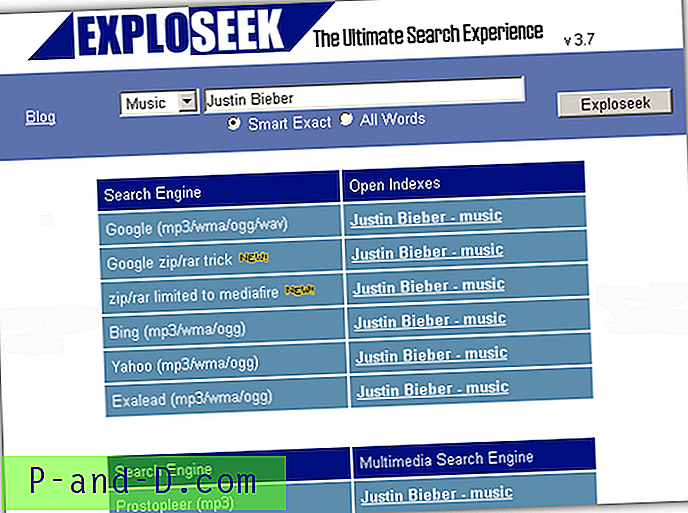Mailbombing er en voldelig aktivitet, hvor en enorm mængde e-mails sendes til offeret for at oversvømme deres postkasse. Selvom e-mail-bombning let kan opnås med script-kiddies ved hjælp af et program, der automatisk kan sende hundreder eller tusinder af e-mails i et hurtigt interval, ville de fleste ikke gøre det på deres computer, fordi de let kan fanges af myndighederne. Der er derfor mere avancerede metoder til e-mail-bombning, der involverer brug af hakkede computere fra hele verden som zombier til at sende spam eller mailbomb e-mail-meddelelser, som er sværere at spore.
Pointen med e-mail-bombning er bare at forårsage irritation, fordi det er meget tidskrævende at downloade og manuelt slette millioner af junk-mails, måske endda forårsage mailserveren eller modtagercomputeren til at gå ned, hvis hardwaren ikke er kraftig nok til at håndtere belastningen. Forsøg på at spore hver spam-e-mail-adressekilde kan være spild af tid, så det er bedre at vide, hvordan du rydder op i din postkasse i stedet, hvilket faktisk er ganske let med kun et par klik med en museknap.
Slet alle e-mails fra POP3 e-mail-konto
Brug af Online Service Hvis du har en POP3-e-mail-konto, der kræver en klientsoftware som Microsoft Outlook til at sende og modtage e-mails, er det muligt, at din e-mail-konto er vært under en delt server, der leveres med cPanel. Du har sandsynligvis adgang til 3 forskellige typer webmail, som er Horde, RoundCube og SquirrelMail. SquirrelMail har ikke en mulighed for at tømme en mappe, mens den tomme indstilling i RoundCube altid er nedtonet. Det var kun Horde, der lykkedes at tømme en mappe. Hvis du ikke har adgang til webmailen, kan du i stedet bruge mail2web.com .
mail2web.com har eksisteret i mange år og leverer gratis tjenester til at få adgang til din POP3 e-mail-konto via en universal webmail. Alt hvad du skal gøre er at indtaste din fulde e-mail-adresse og adgangskode i login-formularen, og du får adgang til dine e-mails. Du kan finde et hyperlink " Slet alle e-mails i denne mappe " nederst på siden ved siden af knappen "Slet valgte e-mails". Ved at klikke på dette link sletter mail2web.com alle e-mails i den mappe.

Besøg mail2web.com
Brug af software
1. MailBOX Exterminator
MailBOX Exterminator er en meget gammel gratis software, der blev frigivet i 2002, men kører overraskende stadig i Windows 8.1 (kræver MSWINSCK.OCX) og fungerer perfekt til automatisk at slette alle e-mail-meddelelser, der er gemt på internetudbyderens server. Udfyld blot detaljerne i programmet, såsom POP3-serveradresse, brugernavn, som normalt er din fulde e-mail-adresse og adgangskode. MailBOX Exterminator vil øjeblikkeligt forsøge at oprette forbindelse til den angivne POP3-serveradresse med loginoplysningerne og slette alle e-mails, når du klikker på knappen " Zap MailBox ".
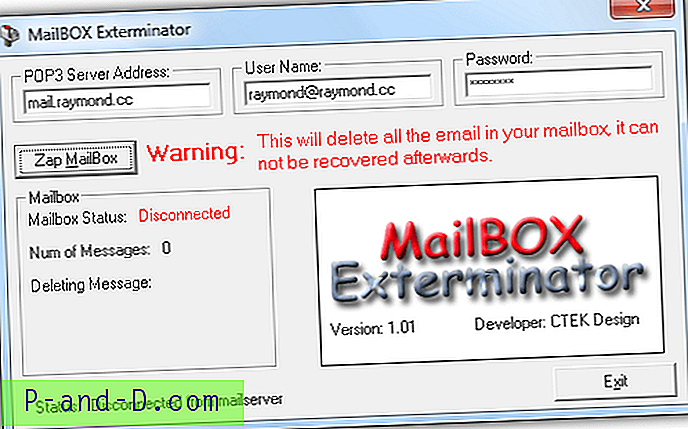
Installationsinstallationsprogrammet fungerer ikke på Windows 7 og 8.1, da det fortsatte med at gå ned, men du kan downloade det eksekverbare program, som vi har uddraget direkte fra .CAB-filen. MailBOX Exterminator kræver en registreret MSWINSCK.OCX-komponent for at køre, så du skal køre Registrator.exe først og klikke på knappen Registrer. Hvis resultatet viser SUCCEEDED, kan du nu køre programmet "MailBox Exterminator.exe".
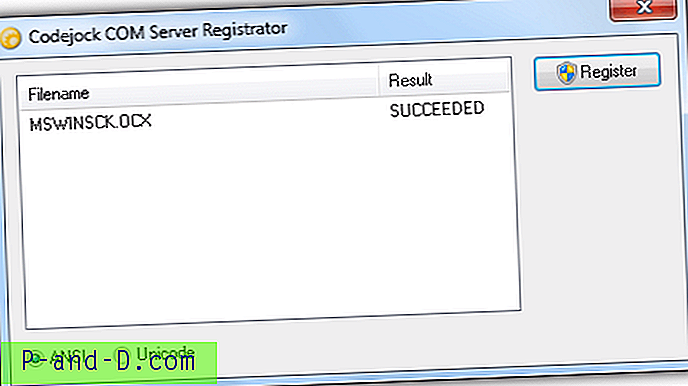
Download MailBOX Exterminator
2. POPDele
Hvis du ikke kunne få MailBOX Exterminator til at køre, kan du prøve POPDele i stedet. POPDele er et lille bærbart program på kun 64 KB i størrelse, der kan masse slette e-mails på din POP3-server med et klik på en knap. De samme oplysninger kræves af POPDele, som er din POP3 e-mail-server, e-mail-adresse og adgangskode.
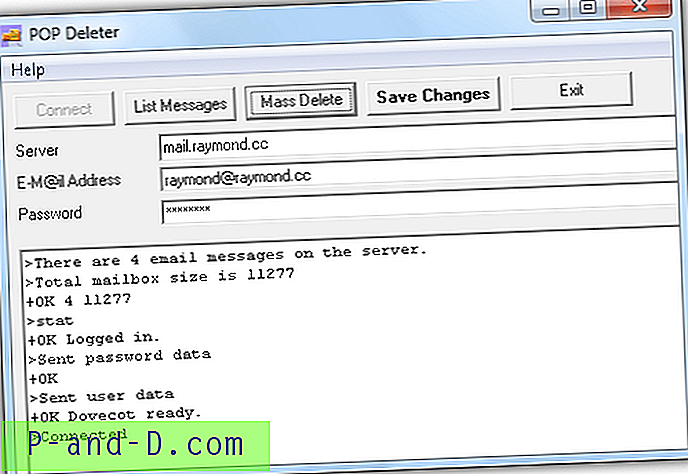
En fordel ved at bruge POPDele er, at du får en liste over meddelelserne i din indbakke og angiver også antallet af meddelelser, du vil slette i stedet for blindt at slette alt. Ældre e-mails er mærket med mindre numre, for eksempel er den første og ældste e-mail i din indbakke tagget som nummer 1, og antallet stiger for hver nyere e-mail.
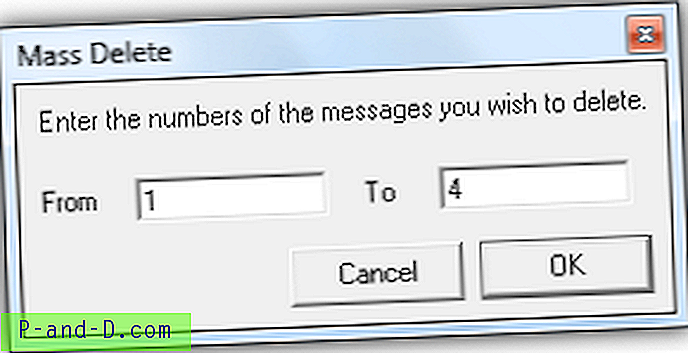
Download POPDele
Slet alle e-mails fra webmail
For Gmail
Det er ganske let at slette alle e-mails fra din indboksmappe i Gmail. Alt hvad du skal gøre er at klikke på markeringsfeltet øverst til venstre.
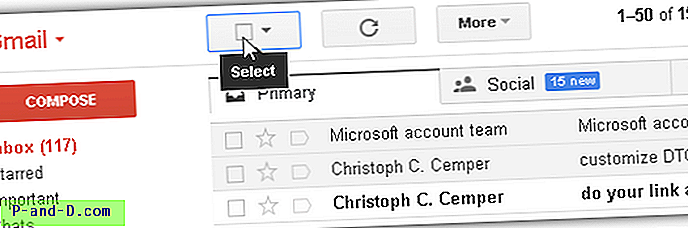
Vær opmærksom på, at dette kun vil vælge alle e-mails på den første side, men ikke på andre sider. For at vælge alle e-mails, inklusive på andre sider i Indbakke, skal du klikke på “ Vælg alle xxxx-samtaler i Primær ”. Denne meddelelse vises kun, hvis du vælger alle fra en mappe, men ikke til læse, ulæste, stjernemarkeret og ikke-stjernemærket. Klik til sidst på papirkurvsikonet for at slette den valgte samtale.
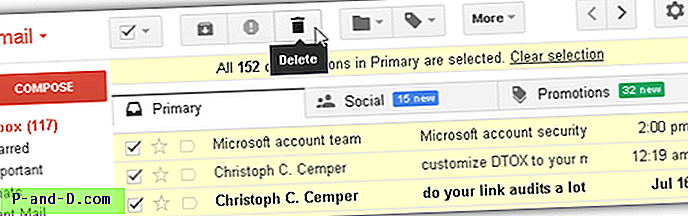
Derefter bliver du bedt om at bekræfte bulkhandlingen, og ved at klikke på OK-knappen flyttes alle de valgte e-mail-meddelelser til papirkurven.
Hvis du normalt bruger det webbaserede Gmail til at sende og modtage e-mail, har du sandsynligvis nogle e-mails, der er markeret som læst, som du gerne vil beholde og ikke papirkurde den sammen med spam-meddelelserne. Du kan indtaste filteret nedenfor i boksen øverst på siden for kun at vise de ulæste meddelelser i din indbakke, derefter vælge alle og slette.
i: indbakke er: ulæst
Til Outlook.com
For Outlook.com er det muligt at slette alle e-mails i en mappe ved blot at højreklikke på mappen og vælge “ Tom mappe ”.
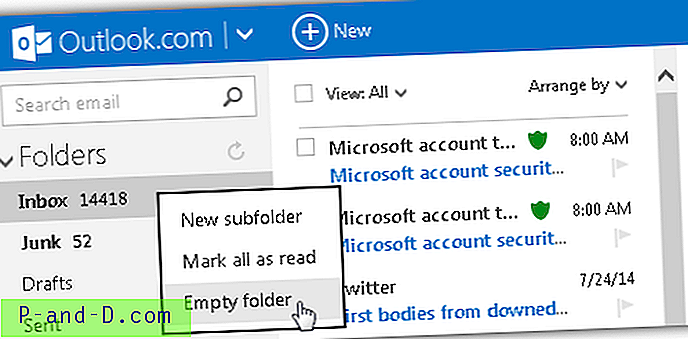
Hvis du har legitime e-mails i den indbakke, du gerne vil have, skal du dog flytte dem manuelt til en anden mappe, før du tømmer den. I modsætning til Gmail's filtreringssystem, som er meget fleksibelt, er det i øjeblikket ikke muligt at flytte læse / ulæste e-mails ved hjælp af Outlook.coms regler.